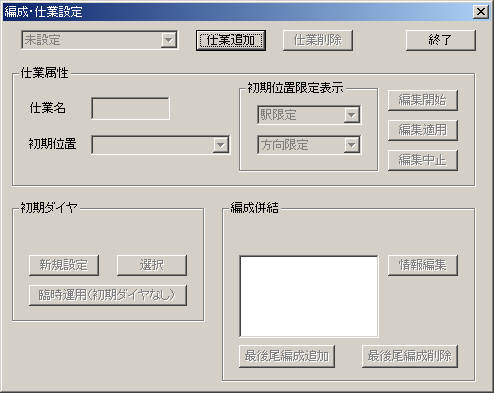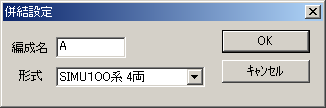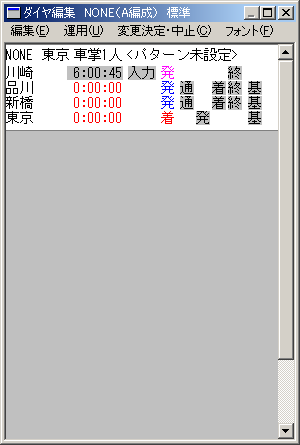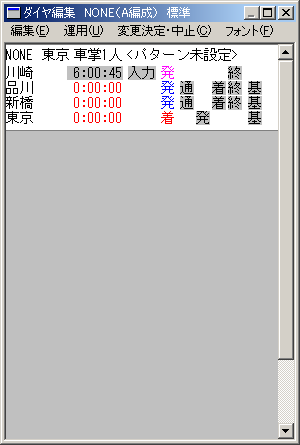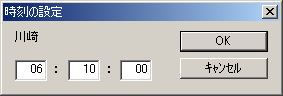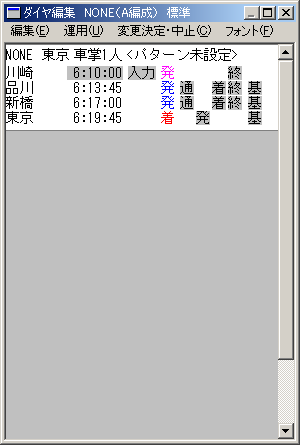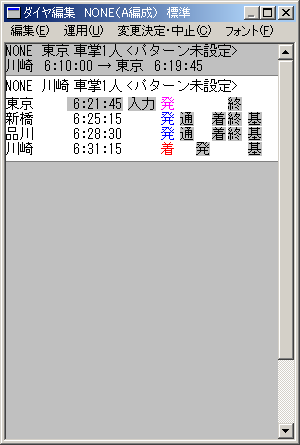列車を配置する。
- ・ 編成・仕業設定を表示する。
- メインウインドウのメニューから、「ダイヤ」→「編成・仕業設定」を選びます。
- 編成・仕業設定ダイアログが表示されます。
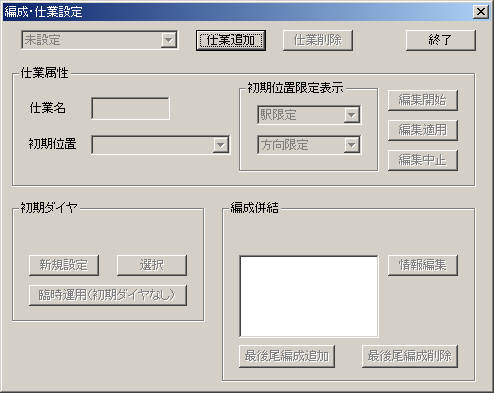
|
|
編成・仕業設定ダイアログ
|
- ・ 編成名と形式を設定する。
- 編成・仕業設定ダイアログで、「仕業追加」を選びます。
- 編成名を入力し、配置したい形式を選びます。
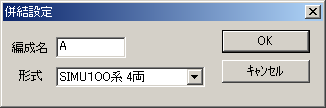
|
|
編成名と形式の設定
|
- ・ 初期位置を設定する。
- 続いて、仕業属性を設定します。
- 「初期位置」を選びます。
- 「初期位置」にたくさん候補が出ている場合には、「初期位置限定表示」の「駅限定」や「方向限定」を選択すると、「初期位置」の候補が少なくなり、選びやすくなります。
- 初期位置が決まったら、「編集適用」を選びます。

|
|
編成・仕業設定ダイアログ
|
- ・ 初期ダイヤを設定する。
- 続いて、初期ダイヤを設定します。
- 初期位置が決定されると、自動的にダイヤ編集ウインドウが表示されます。
- ダイヤ編集ウインドウの操作方法は、次の項で案内します。
- 編成・仕業設定ダイアログは、連続指定しない場合は不要ですので「終了」を選びます。
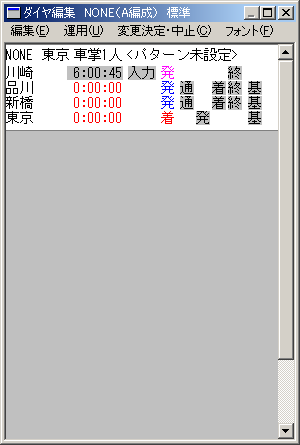
|
|
ダイヤ編集ウインドウ
|
ダイヤを編集する。
- ・ 自動計測する。
- ダイヤ編集ウインドウには、時刻が赤字で「0:00:00」と表示されている部分があります。
- これは、各駅までの所要時間がわからないため、時刻を自動設定することが出来ません。
- ダイヤ編集ウインドウのメニューから、「編集」→「自動計測・設定」を選びます。
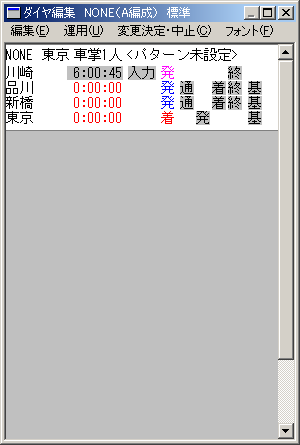
|
|
自動計測前のダイヤ編集ウインドウ
|
- ・ 自動設定を待つ。
- 自動計測により数秒間待つと、時刻が自動設定されます。

|
|
自動計測後のダイヤ編集ウインドウ
|
- ・ 発車時刻を設定する。
- 川崎の発車時刻を設定します。
- 川崎の「入力」を選びます。
- 発車時刻を入力します。
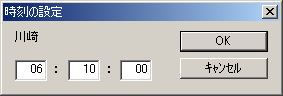
|
|
時刻の設定
|
- ・ 発車時刻を確認する。
- 川崎の発車時刻が設定され、他の駅の時刻も自動設定されます。
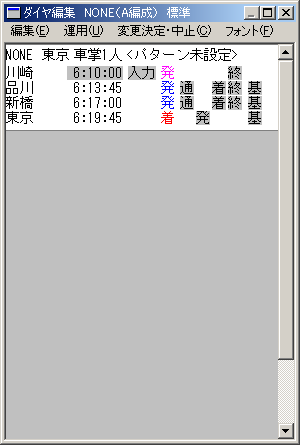
|
|
時刻の自動設定
|
- ・ 折返し列車を設定する。
- ダイヤ編集ウインドウのメニューから、「運用」→「次運用新規設定 逆方向」を選びます。
- 自動計測確認が表示されます。
- 自動計測した方が良いので、「はい」を選びます。

|
|
自動計測確認
|
- ・ 折返し列車を編集する。
- 折返し列車の情報が、ダイヤ編集ウインドウに表示されます。
- 各駅の時刻は自動設定されています。
- ダイヤを編集して下さい。
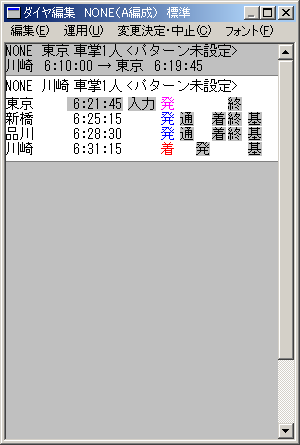
|
|
ダイヤ編集ウインドウ
|
初めての方へ メニュー
使用説明メニューへ戻る